发布时间:2019-10-08 11: 38: 28
中学生阅读名著不仅仅是为了中考积累相关的文学名著,更多的是为利用名著中他人的生活经历能开阔我们的的视野,增长见识,获得阅读经验,体验著作人物的生活。
但是名著中复杂的人物关系成为了阅读名著的拦路虎,我们又应该如何解决这个问题呢?答案是利用iMindMap这一款思维导图软件。接下来就通过iMindMap手绘思维导图来完成对《红楼梦》中的贾家的人物关系。
首先,我们下载安装iMindMap 11这款软件(这里使用的是iMindMap11 Win版本,想使用Mac版本朋友可以下载Mac版本,下载地址:http://www.imindmap.cc/xiazai.html)
第一步:选择视图(如图一)
打开iMindMap进去新建页面,我们可以发现,对于不同类型的思维导图,iMindMap这款软件都有着不同类型的视图可供选择,这里我们选择第一个视图Mind Map。
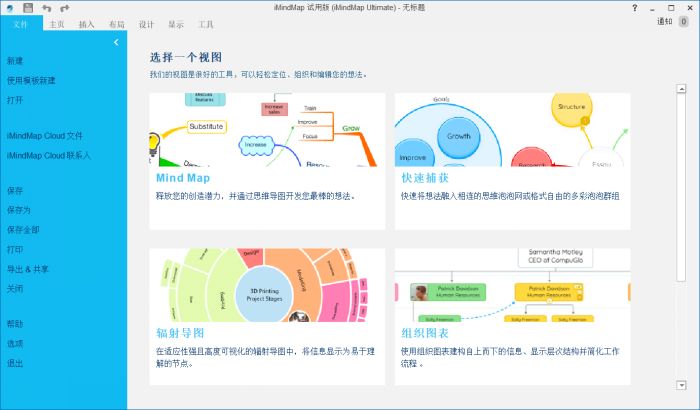
第二步:确定中心主题及样式(如图二)
在选择中心主题及其方框样式时我们可以发现,有非常多不同形状不同颜色的方框可供选择。在选好之后,我们就可以开始构建思维导图了。
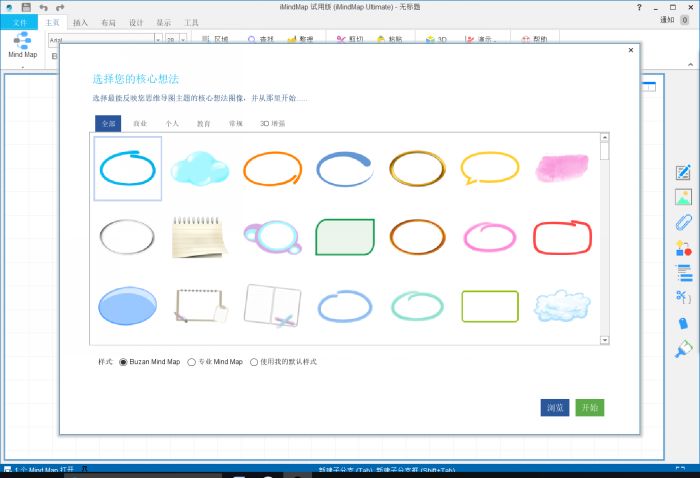
第三步:开始手绘思维导图(如图三)
大家可以看到图三中,中心主题那个方框延伸除了图中央的小方框,在这个小方框的四周有几个不同的按键。小方框右边红色和黄色圆圈都是用于延伸下级小方框的。小方框下方的左侧按键适用于调整方框颜色的,右侧适用于调整方框形状的(这两个调整的同时会作用于由该方框延伸出去的下级小方框)。了解这些之后,我们就可以轻松构建基本框架了。
.jpg)
第四步:填入信息,完成思维导图(如图四)
到结束第三步之后,我们就可以将贾家的所有人物填入框内,最后得到思维导图图四。从图中我们可以看出,利用iMindMap这款思维导图软件,我们将贾家所有的脉络都理地清清楚楚,这对于喜爱阅读名著来讲是一个好消息,再也不用担心因为繁多的名字而将人物记混了。
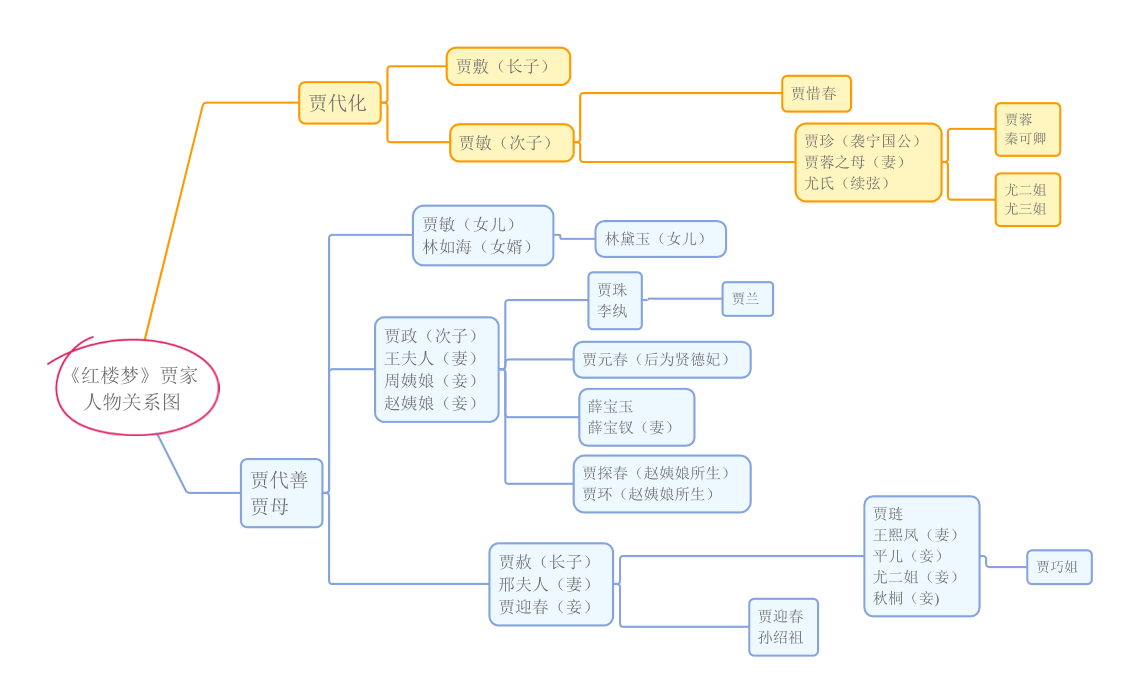
怎么样?是不是感觉iMindMap这款思维导图软件特别有意思呢?那还等什么?一起来体验iMindMap吧!
展开阅读全文
︾